Спілкування на Форумі
This post is also available in:
![]() English
English ![]() 日本語
日本語 ![]() Русский
Русский ![]() Français
Français ![]() Deutsch
Deutsch ![]() Српски
Српски ![]() Português
Português ![]() Български
Български ![]() 简体中文
简体中文
Створення нового допису
Перед тим, як створити новий допис, пошукайте на форумі, можливо, уже є відкрите обговорення вашого питання. Якщо такого обговорення немає:
- Переконайтеся, що ви увійшли до вашого облікового запису Vivaldi ;
- Натисніть кнопку Новий запис в одній з категорій форуму над списком дописів.
Якщо ви не бачите кнопку Новий запис, вам заборонено створювати дописи у цій категорії (наприклад, Announcements / Анонси); - Переконайтеся, що категорія, у якій ви створюєте допис, відповідає вашому питанню. Розгорніть випадне меню у лівому верхньому кутку, щоб змінити категорію.
- Введіть коротку та зрозумілу назву;
- Напишіть текст повідомлення;
- Виберіть теґи, якщо це можливо у даній категорії.
- Натисніть кнопку Надіслати, щоб опублікувати допис.
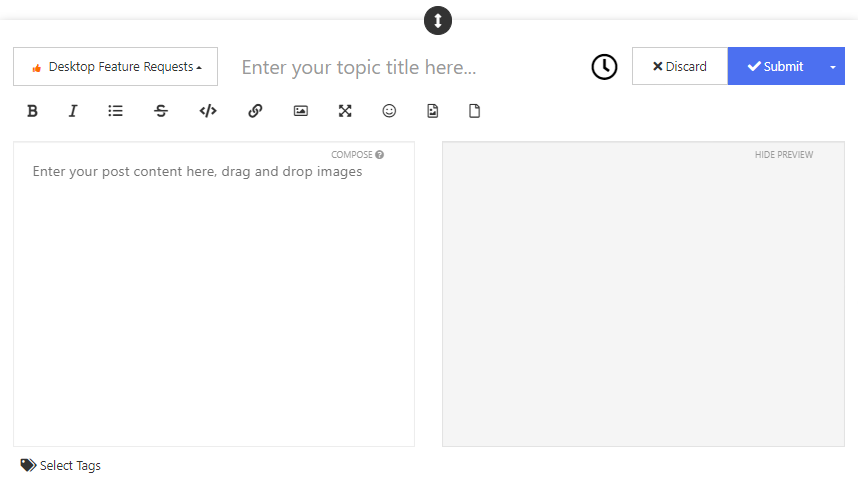
Якщо ви натиснете на маленький трикутничок біля кнопки Надіслати і виберете пункт Ask as question (Задати питання), до допису буде додано теґ Unsolved (Не вирішено), доки ви не знайдете відповідь. Автор допису та модератори форуму можуть відмітити це питання вирішеним і відзначити найкращу відповідь.
Ви можете використовувати прості параметри форматування, які доступні в редакторі записів, додавати посилання, зображення та емодзі. Також можна використовувати форматування Markdown, щоб стилізувати свій допис.
Якщо ви повідомляєте про проблеми з браузером, напишіть нам, тип і версію ОС та браузера, установлені розширення (якщо такі є), характеристики комп’ютера (ЦП, оперативна пам’ять), тип з’єднання та архітектуру (х32 або х64), а також докладно опишіть послідовність дій, щоб відтворити проблему.
Відповідь на повідомлення
Щоб написати загальну відповідь у обговоренні, натисніть синю кнопку Відповісти у верхній або нижній частині обговорення. Щоб розпочати нову тему, основану на поточному обговоренні, натисніть на стрілку поруч з кнопкою Відповісти та виберіть Відповісти темою. Якщо ви відповідаєте конкретному користувачеві (або користувачам), відмітьте їх у повідомленні знаком @ та іменем користувача.
Щоб відповісти на конкретне повідомлення, використовуйте опції Відповісти та Цитувати поруч з повідомленням.
Редагування допису
Якщо ви хочете щось додати до свого повідомлення або хочете виправити випадковий одрук:
- Знайдіть свій допис або коментар;
- Натисніть кнопку меню
 у правій частині (поруч з кнопкою голосування);
у правій частині (поруч з кнопкою голосування);
- Виберіть пункт Редагувати, після цього відкриється редактор допису;
- Внесіть зміни;
- Натисніть кнопку Надіслати.
Видалення повідомлення або допису
Щоб видалити повідомлення:
- Натисніть кнопку меню
 у правій частині (поруч з кнопкою голосування);
у правій частині (поруч з кнопкою голосування); - Виберіть пункт Видалити.
- Підтвердіть своє рішення.
Щоб видалити допис:
- Натисніть кнопку Інструменти допису під першим або після останнього повідомлення;
- Виберіть пункт Видалити.
- Підтвердіть своє рішення.
Майте на увазі, якщо у вашого повідомлення 3 або більше відповідей, його більше неможна видалити.
Сповіщення
Коли ви створюєте допис або відповідаєте в обговоренні, ви автоматично починаєте стежити за обговоренням та будете отримувати сповіщення, коли хтось буде коментувати це обговорення.
Якщо ви більше не хочете отримувати сповіщення:
- Відкрийте обговорення;
- Натисніть кнопку Відстежується під першим або після останнього повідомлення;
- Виберіть один з варіантів:
- Відстежується — ви будете отримувати сповіщення, коли хтось відповідає у цьому ж обговоренні, також воно з’явиться у Непрочитаних;
- Не відстежується — ви не будете отримувати сповіщення, але воно буде з’являтися у Непрочитаних;
- Ігнорується — ви не будете отримувати сповіщення, і воно не з’явиться у Непрочитаних.
Щоб глобально змінити налаштування сповіщень:
- Клацніть на своєму аватарі у правому верхньому кутку Форуму;
- У меню виберіть пункт Налаштування;
- Змініть свої налаштування у розділі Сповіщення;
- Збережіть внесені зміни.